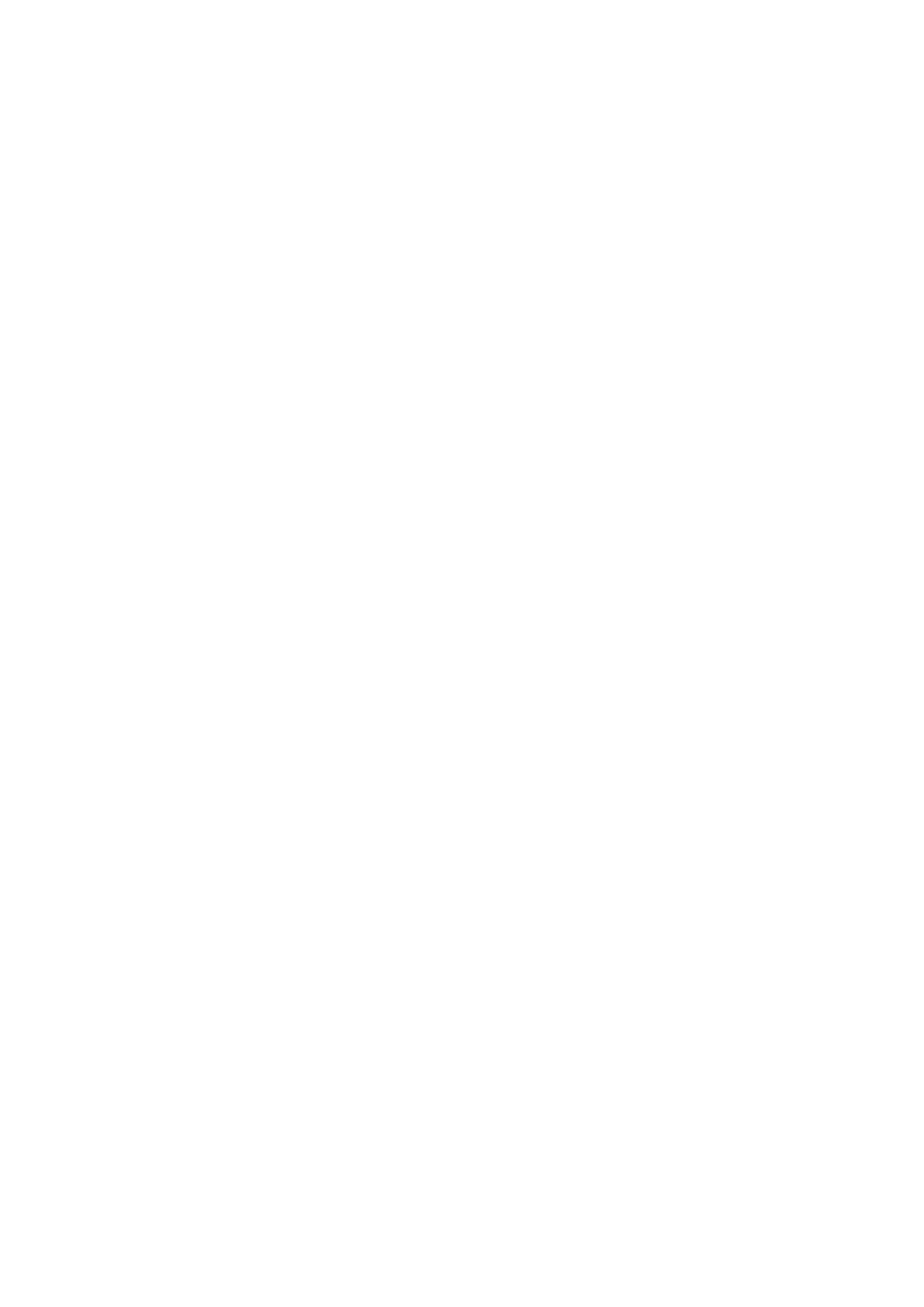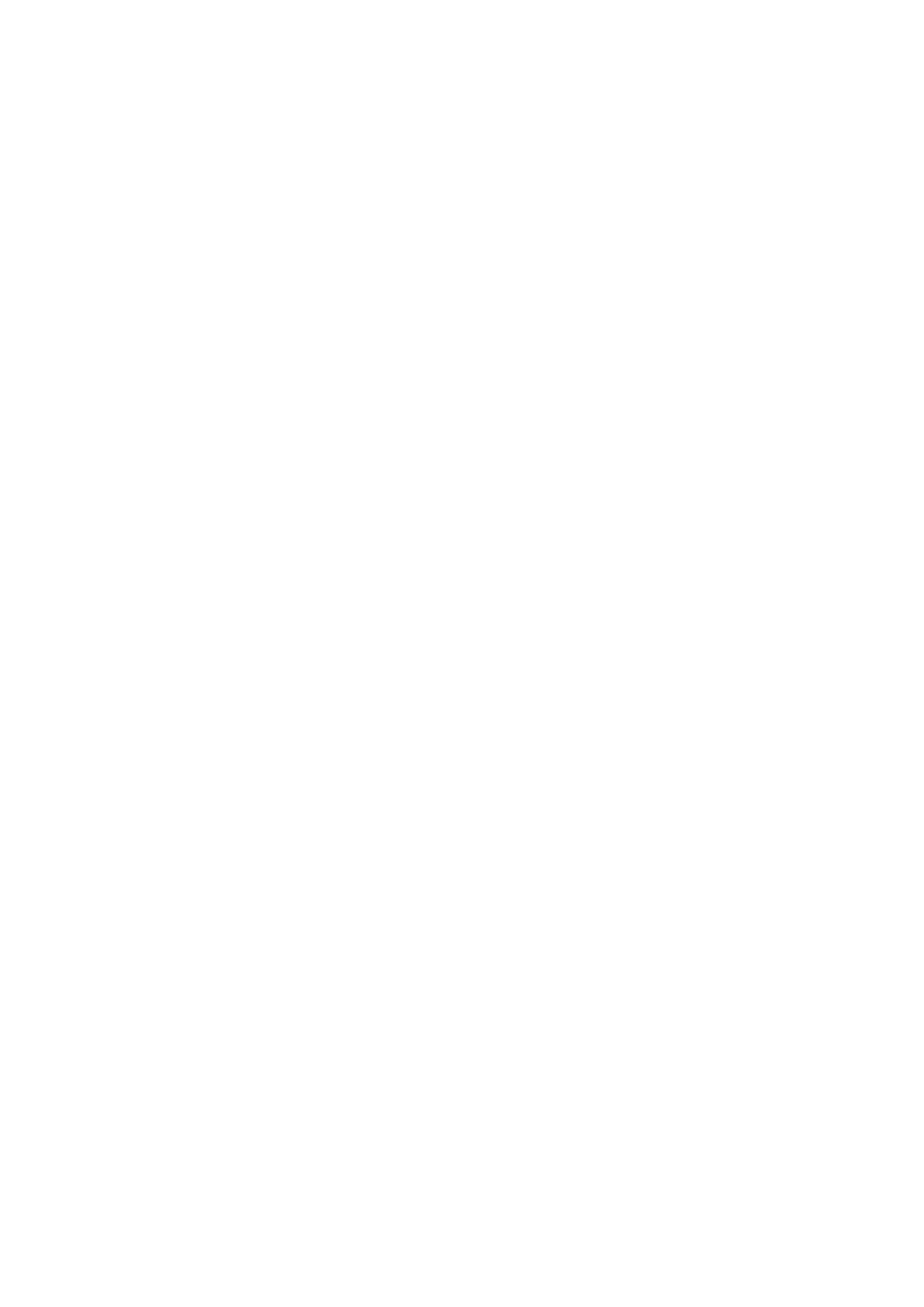
Specifiche fisiche..................................................................................................................................................................41
Caratteristiche ambientali................................................................................................................................................... 41
Capitolo 10: Configurazione del thin client Wyse 5070 su ThinOS...................................................... 42
Introduzione..........................................................................................................................................................................42
Configurazione di ThinOS utilizzando la procedura guidata di primo avvio..................................................................42
Accesso al thin client Wyse 5070 con Wyse ThinOS..................................................................................................... 44
Menu delle impostazioni locali..................................................................................................................................... 45
Configurazione delle impostazioni della tastiera........................................................................................................ 45
Configurazione delle impostazioni del mouse.............................................................................................................45
Configurazione del display............................................................................................................................................ 46
Configurazione delle impostazioni LPD.......................................................................................................................46
Configurazione delle impostazioni della stampante.........................................................................................................47
Configurazione delle impostazioni delle porte............................................................................................................ 47
Configurazione delle impostazioni LPD.......................................................................................................................48
Configurazione delle impostazioni SMB......................................................................................................................48
Utilizzo delle opzioni di configurazione della stampante...........................................................................................49
Capitolo 11: Thin client Wyse 5070 su ThinLinux...............................................................................50
Introduzione......................................................................................................................................................................... 50
Accesso al thin client Wyse 5070 con ThinLinux............................................................................................................ 50
Configurazione delle impostazioni delle periferiche su Wyse ThinLinux.......................................................................50
Configurazione del display su Dell Wyse ThinLinux...................................................................................................50
Impostazione delle preferenze della tastiera...............................................................................................................51
Personalizzazione del display....................................................................................................................................... 52
Impostazione delle preferenze del mouse.................................................................................................................. 53
Configurazione delle impostazioni della stampante...................................................................................................54
Capitolo 12: Thin client Wyse 5070 su Windows 10 IoT Enterprise......................................................56
Introduzione......................................................................................................................................................................... 56
Prima di configurare i thin client........................................................................................................................................56
Accesso automatico e manuale.........................................................................................................................................56
Abilitazione accesso automatico..................................................................................................................................57
Impostazioni sulla regione e la tastiera..............................................................................................................................57
Dispositivi e stampanti........................................................................................................................................................ 58
Aggiunta di stampanti................................................................................................................................................... 58
Configurazione della visualizzazione con più monitor............................................................................................... 59
Capitolo 13: Panoramica sul BIOS................................................................................................... 60
Accesso alle impostazioni del BIOS del thin client...........................................................................................................60
Panoramica della configurazione del sistema...................................................................................................................60
Boot Sequence..................................................................................................................................................................... 61
Tasti di navigazione..............................................................................................................................................................61
Opzioni della schermata General (Generale).................................................................................................................... 61
Opzioni della schermata System Configuration (Configurazione di sistema)..............................................................63
Opzione della schermata Video......................................................................................................................................... 65
Opzioni della schermata Security (Sicurezza).................................................................................................................65
Opzioni della schermata Secure Boot (Avvio protetto)................................................................................................. 67
Opzioni della schermata Performance (Prestazioni)...................................................................................................... 67
4
Sommario